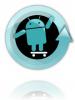Installieren Sie Custom ClockworkMod Recovery auf Google Nexus S.
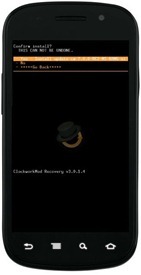 Verwenden Sie häufig ClockworkMod-Wiederherstellung um benutzerdefinierte ROMs, Hacks und Mods auf Ihr Android-Gerät zu flashen? Wenn Sie dies tun, müssen Sie mit dem Ärger vertraut sein, durch endlose "Nein" -Optionen zu scrollen, um die "Ja" -Option zu finden, und diese auszuwählen, um jede dort ausgeführte Operation zu bestätigen. Wenn Sie es satt haben und lieber nur zwei Möglichkeiten haben, eine mit "Ja" und die andere mit "Nein", sind Sie hier richtig. Dies ist eine ziemlich einfache und dringend benötigte MOD für die berühmte ClockworkMod-Wiederherstellung für das Google Nexus S, die alle zusätzlichen "Nein" -Optionen entfernt. Lesen Sie weiter für weitere Details und Download-Link.
Verwenden Sie häufig ClockworkMod-Wiederherstellung um benutzerdefinierte ROMs, Hacks und Mods auf Ihr Android-Gerät zu flashen? Wenn Sie dies tun, müssen Sie mit dem Ärger vertraut sein, durch endlose "Nein" -Optionen zu scrollen, um die "Ja" -Option zu finden, und diese auszuwählen, um jede dort ausgeführte Operation zu bestätigen. Wenn Sie es satt haben und lieber nur zwei Möglichkeiten haben, eine mit "Ja" und die andere mit "Nein", sind Sie hier richtig. Dies ist eine ziemlich einfache und dringend benötigte MOD für die berühmte ClockworkMod-Wiederherstellung für das Google Nexus S, die alle zusätzlichen "Nein" -Optionen entfernt. Lesen Sie weiter für weitere Details und Download-Link.
Diese benutzerdefinierte CWM-Wiederherstellung basiert auf dem ClockworkMod 3.0.1.4 5.0.2.3 und modifiziert von XDA-Developers Forum Mitglied, j_r0dd. So würde die CWM-Wiederherstellung aussehen, wenn sie auf dem Nexus S eingerichtet ist (Bild mit freundlicher Genehmigung von j_r0dd):
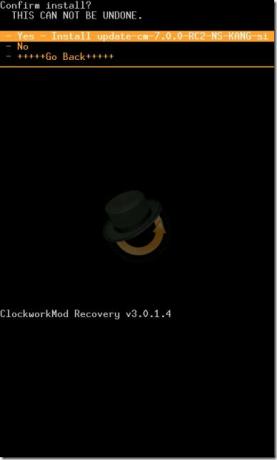
Wie Sie sehen können, sind alle zusätzlichen "Nein" weg. Die Standardoption ist weiterhin "Nein", um die Wahrscheinlichkeit einer versehentlichen Bestätigung zu minimieren.
Nachdem wir mit den Details fertig sind, können wir sie auf Ihrem Nexus S zum Laufen bringen. Die Installation ist eigentlich sehr einfach; Folgen Sie einfach dieser Schritt-für-Schritt-Anleitung.
Haftungsausschluss: Bitte folgen Sie dieser Anleitung auf eigenes Risiko. AddictiveTips haftet nicht, wenn Ihr Gerät während des Vorgangs beschädigt oder zugemauert wird.
Bedarf:
- Ein verwurzelter Nexus S. Sehen wie man das Nexus S wurzelt.
- Android Terminal Emulator oder eine andere auf Ihrem Telefon installierte Terminal-App. Wenn Sie es noch nicht haben, Installieren Sie es vom Markt.
- Benutzerdefinierte CWM-Recoery: Download für Nexus S. | Herunterladen für Nexus S 4G
Anleitung:
- Kopieren Sie zunächst die benutzerdefinierte CWM-Datei in das Stammverzeichnis der SD-Karte Ihres Telefons.
- Jetzt renn Terminal-Emulator auf Ihrem Telefon und geben Sie die folgenden Befehle ein. Drücken Sie nach jedem Befehl die Eingabetaste:
su. flash_image recovery /sdcard/3014cw.img. Neustart Erholung
- Sie können jetzt Terminal Emulator beenden. Die benutzerdefinierte ClockworkMod-Wiederherstellung mit der Option "Nein" ist jetzt installiert.
Mit dem letzten der oben angegebenen Befehle wird Ihr Telefon erneut in die Wiederherstellung gestartet. Diesmal wird keine der nervigen zusätzlichen "Nein" -Optionen angezeigt. Alles andere sollte weiterhin wie erwartet funktionieren und Sie sollten weiterhin in der Lage sein, ROMs, Mods und Hacks zu flashen und alle anderen von ClockworkMod bereitgestellten Wiederherstellungsvorgänge auszuführen. Genießen Sie Ihr übersichtliches CWM und lassen Sie uns wissen, wie es für Sie funktioniert hat. Für Updates und Fragen besuchen Sie die Forenthread bei XDA-Entwicklern
Suche
Kürzliche Posts
PS3DJB Downgrades & Jailbreaks PlayStation 3 mit Android HTC HD2
PS3DJB ist ein kleines Tool für das HTC HD2 (mit Android), das das ...
Erstellen Sie einen anonymen WikiLeaks-Spiegel auf Ihrem Android-Gerät
Mit den jüngsten Aktivitäten von WikiLeaks wurden viele Regierungen...
Laden Sie CyanogenMod 6.1 (Nightly Builds) für Android-Handys herunter und installieren Sie es
Wir haben einige gute Neuigkeiten für CyanogenMod-Fans - die neue V...